word怎么插入数学公式的两种方法
发布时间:2016-12-12 16:07
相关话题
许多朋友在使用word文档的时候,都会烦恼如何使用word编辑文档公式。那么下面就由小编给大家分享下word插入数学公式的技巧,希望能帮助到您。
word插入数学公式方法一:
步骤一:打开word文档,“插入”——“对象”
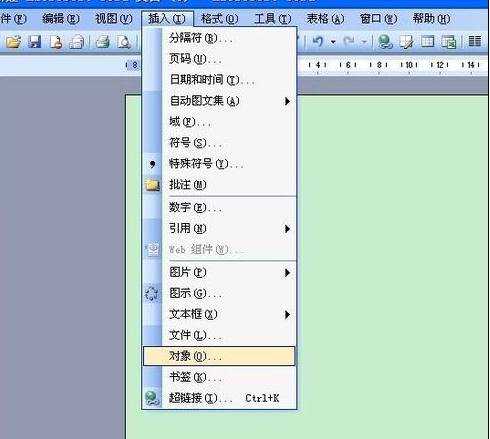
步骤二:选中 “Microsoft 公式 3.0” ,点击 “确定”
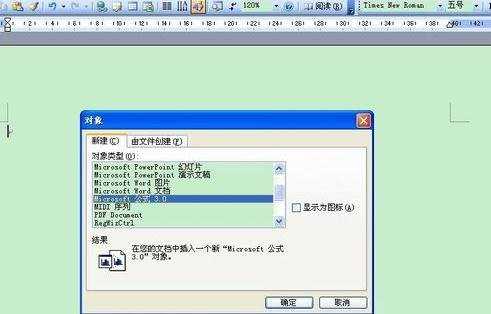
步骤三:打开公式编辑窗口,选择“分式”
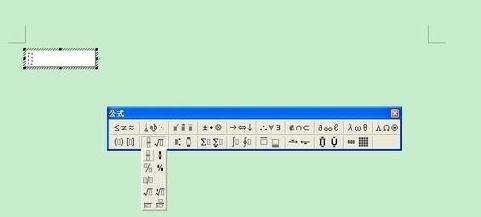
步骤四:分别输入 分子和分母,完成。
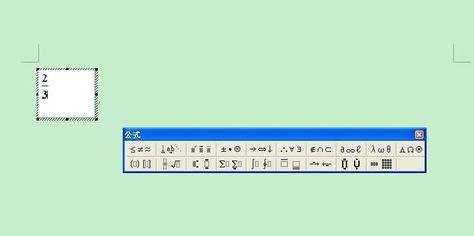
word插入数学公式方法二:
步骤一:首先打开word文档。

步骤二:然后在工具栏找到“插入”按钮。
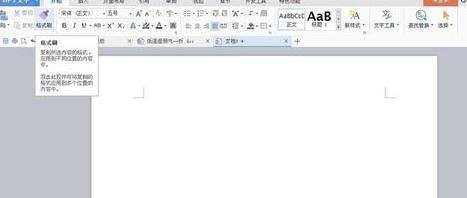
步骤三:然后找到“公式”,点击就会出现公式编辑器

步骤四:公式编辑器里面基本上都包含了所有的公式所需要的符号,根据自己的需要选择就可以了

步骤五:然后点击文件,选择更新就可以了,最后把编辑器关掉就可以了。


word怎么插入数学公式的两种方法的评论条评论